Plus que jamais en 2018, l’enjeu de protection des données personnelles est sur le devant de la scène. Pour se protéger efficacement et en toute simplicité, il suffit parfois de prendre de bonnes habitudes et d’utiliser les bons outils (gratuits en plus !). En ce sens, lorsque l’on parle d’authentification, l’excellent logiciel KeePass est incontournable en terme de gestion de mots de passe sécurisée.
Utiliser et maîtriser KeePass : une évidence !
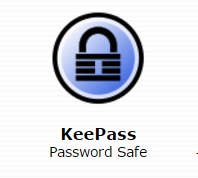 Qu’est ce que KeePass ? Il s’agit d’un puissant logiciel de type gestionnaire de mots de passe sécurisé qui est open source et gratuit, et qui se présente sous la forme portable pour un maximum de transportabilité.
Qu’est ce que KeePass ? Il s’agit d’un puissant logiciel de type gestionnaire de mots de passe sécurisé qui est open source et gratuit, et qui se présente sous la forme portable pour un maximum de transportabilité.
Bien loin de certains poids lourds payants et propriétaires du secteur, KeePass mise sur la simplicité et la sécurité : aussi, le cloud n’est pas forcément mis en avant car un “cold storage” (comprenez stockage non connecté) est bien plus approprié qu’Internet pour protéger nos précieux sésames !
Pourquoi payer pour un équivalent alors que ce logiciel à l’avantage d’être open source, d’avoir été certifié par la Commission Européenne, par l’ANSSI et recommandé par la CNIL (ici et ici) en France tout en disposant d’autant de fonctionnalités que ces concurrents payants ? De plus, face à une offre cloud, certes peut être plus pratique, le coffre-fort numérique KeePass dispose de l’avantage de réduire les risques de piratage en mode déconnecté ! Si l’on étudie l’actualité sécurité informatique, on notera que de nombreux services de gestion de mots de passe en ligne dits “sécurisés” ont déjà été piratés depuis ces dernières années… et il est inutile de s’attarder sur les conséquences terribles que peut avoir ce genre de cyberattaque sur un tel service !
Installer et utiliser KeePass
Si vous avez compris l’enjeu et la force de ce petit logiciel, alors penchons nous sur lui en détails. La version officielle de KeePass est un logiciel Windows disponible sur keepass.info. Notez qu’il existe aujourd’hui des versions compatible Linux et Mac OS, mais aussi en versions non officielles pour Android, iOS (MiniKeePass), navigateurs Web et autres.
 Nous allons nous intéresser qu’à la version Windows, qui est la plus populaire, et plus particulièrement à la déclinaison portable v2.xx, disposant d’un très large panel de fonctionnalités. Pourquoi la version dite “portable” est largement supérieure à nos yeux ? Tout simplement car cela facilité la mobilité (chose importante lorsque l’on parle d’identifiants) et aussi car cela permet d’élever encore plus le niveau de sécurité, par exemple en embarquant KeePass portable dans une clé USB elle-même sécurisé (chiffrement matériel par exemple). Vous avez alors dans les mains un formidable outil portatif de haute sécurité.
Nous allons nous intéresser qu’à la version Windows, qui est la plus populaire, et plus particulièrement à la déclinaison portable v2.xx, disposant d’un très large panel de fonctionnalités. Pourquoi la version dite “portable” est largement supérieure à nos yeux ? Tout simplement car cela facilité la mobilité (chose importante lorsque l’on parle d’identifiants) et aussi car cela permet d’élever encore plus le niveau de sécurité, par exemple en embarquant KeePass portable dans une clé USB elle-même sécurisé (chiffrement matériel par exemple). Vous avez alors dans les mains un formidable outil portatif de haute sécurité.
Du coup, pas d’installation requise, vous téléchargez juste le package et exécutez directement le logiciel à l’emplacement souhaité (directement sur votre disque dur d’ordinateur ou bien sur un support externe type clé USB). Par défaut, le logiciel est en anglais mais pas de panique, un pack de traduction en langue française est disponible. Il vous suffira de le télécharger ici et de copier le fichier « French.lgnx » dans le dossier Languages du logiciel, de sélectionner la langue française dans le menu « View -> Change language » puis de redémarrer KeePass.
Pour commencer, il vous faudra créer votre base de donnée dédiée. Il s’agit d’un fichier portant l’extension “.kdbx”. Vous avez le choix entre 3 méthodes de protection : le mot de passe principal, un fichier clé ou bien l’identifiant de votre compte Windows.
Ici, on préférera pour cet article le traditionnel mot de passe mais dans un niveau fort plutôt de type “passphrase”. Vous pouvez utiliser notre générateur de mot de passe sécurisé ou bien vous baser sur un moyen mnémotechnique pour retenir votre longue phrase d’accès. Le tout sera de ne pas oublier ce mot de passe maître car sinon, vous perdrez votre base de données de mots de passe !
Donnez ensuite un nom et une description à votre base puis configurez les paramètres de sécurité. Ici, on partira sur l’algorithme de chiffrement AES/Rijndael avec clé de 256-bits et sur une clé transformée via AES-KDF en 60 000 itérations. N’hésitez pas à opter pour une compression GZip dans l’onglet dédié à la compression, cela permettra de gagner énormément de poids. Notez qu’il est possible de mettre en place une stratégie de renouvellement automatique de mot de passe principal tous les X jours au besoin.
C’est terminé ! Vous pouvez imprimer une feuille de secours qui comportera les informations critiques au cas où vous viendrez à oublier vos accès. Mais prenez garde de la stocker de manière sécurisée si vous l’imprimez…
A partir de là, vous pouvez commencer à utiliser KeePass. L’importation d’identifiant en de multiples formats est supporté. A vous de remplir les formulaires pour chaque identifiant à enregistrer. Notez que le tampon de la fonction copier / coller est vidée par KeePass après quelques dizaines de seconde (le temps est configurable). Le logiciel dispose d’une saisie automatique compatible avec les principaux navigateurs Web actuels. Pratique.
De très nombreux plugins existent et doivent être utilisés avec parcimonie pour optimiser la rapidité du logiciel et ne pas affaiblir son niveau de sécurité (plugins non officiels oblige).
Comme d’habitude en informatique, la sauvegarde est très importante. Ne vous encombrez pas, répliquez seulement le fichier KDBX dans des endroits sûrs (à vous de voir si vous prenez le risque ou pas de le mettre dans le cloud à ce moment là).
KeePass permet également de charger et sauvegarder un fichier de mots de passe depuis un serveur distant par le protocole FTP, HTTP ou WebDAV si vous disposez d’un serveur Web.Il est aussi possible de faire la même chose avec les services cloud, grâce au plugin KeeAnywhere. Celui-ci s’interconnecte entre autres avec Amazon, Box, Dropbox, Google et OneDrive. L’avantage, c’est que vous aurez toujours à disposition une version à jour de votre base de mots de passe, quel que soit le PC que vous utilisez. Les accès se configurent depuis le menu « Outils -> KeeAnywhere Settings ».
Vous pouvez aussi opter pour une version non officielle, directement compatible avec votre système d’exploitation, comme par exemple l’excellent logiciel Keeweb. Attention cependant à la perte de certaines fonctionnalités.



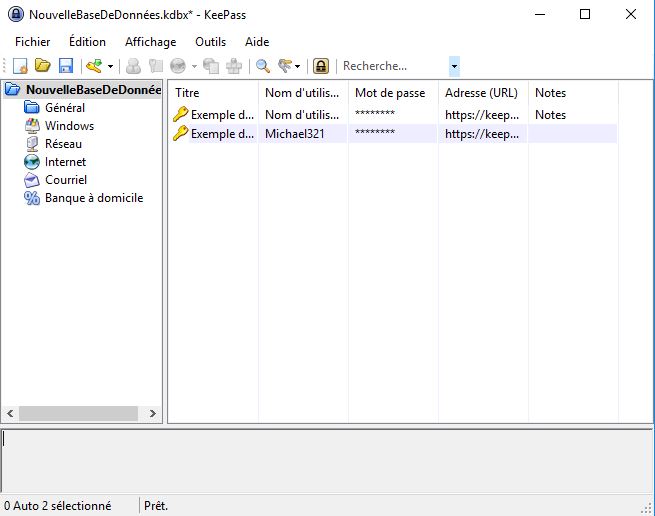
Ce qu’il vaut mieux éviter c’est les web apps qui ouvrent la bdd keepass.
C’est vraiment à l’opposé de la philosophie de keepass qui propose une BDD en local.
Pour ceux qui l’utilise aussi sous Linux attention à bien prendre la version 2 de kp (apt-get install keepass2).
Je suis tout a fait de cet avis aussi 😉
La remarque était destinée aux “accros du cloud” mais n’est pas souhaitable in-fine.
Les commentaires sont fermés.